怎样使用BlueScreenView查看电脑蓝屏原因
随着我国科技的飞速发展,我国的电子产品的使用率也是相当的高了,很多人也会用电脑来进行办公,或者说是日常生活也需要用到,但是呢我们在使用电脑的过程中也多少会出现蓝屏的问题,而蓝屏错误是让很多电脑用户头疼的问题。幸运的是,有一款名为BlueScreenView的免费软件可以帮助我们分析和识别电脑蓝屏错误的原因。下面将介绍如何使用BlueScreenView来查看电脑蓝屏原因,如果有对此感兴趣的小伙伴可以一起来看看接下来的文章,希望对大家有所帮助
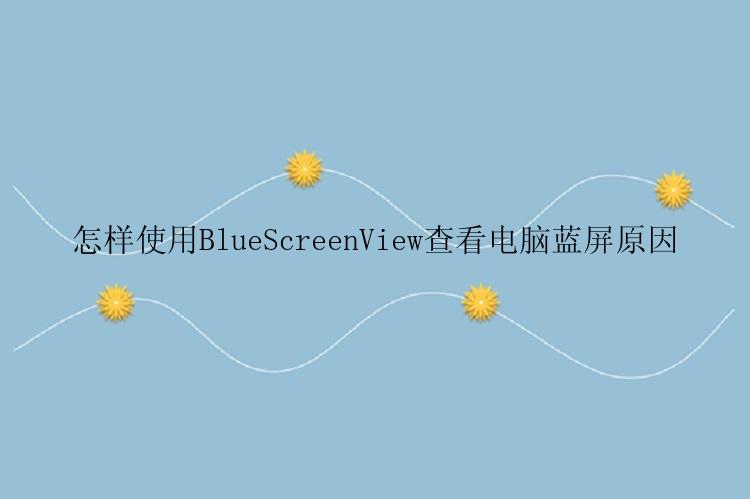
首先,我们需要下载并安装BlueScreenView软件。可以在互联网上搜索“BlueScreenView下载”找到官方网站或可信任的下载源。下载完成后,运行安装程序并按照提示完成安装。
安装完成后,打开BlueScreenView软件。软件运行后,会自动扫描并显示出计算机最近发生的蓝屏错误信息。每个错误会以一行条目的形式显示在软件界面中。每个条目包含了蓝屏错误的时间、错误代码以及相关的文件和驱动程序。
要查看详细信息,只需点击需要查看的错误条目。软件会在底部窗口中展示该错误的详细信息,包括错误代码、模块名称以及调用栈信息。这些详细信息对于技术人员定位故障非常有帮助。
此外,BlueScreenView还提供了其他有用的功能。比如,软件窗口的右下角有一个过滤器,可以根据错误代码、模块名称或文件路径来筛选错误条目。这对于筛选和查找特定类型的错误非常方便。
另外,BlueScreenView还支持将错误报告保存为文本、HTML或XML文件,方便用户制作错误日志或将其与技术人员进行分享。点击“文件”菜单并选择“导出选定的错误”选项,然后按照提示保存报告文件。
使用BlueScreenView可以方便地分析和查看电脑蓝屏错误的原因。该软件提供了详细的错误信息和调用栈信息,帮助用户和技术人员快速定位故障和解决问题。
- 上一篇: 华为手机麒麟处理器排名表
- 下一篇: 影视大全书架打开方法
-

怎样使用BlueScreenView查看电脑蓝屏原因
立即下载
-

怎样使用BlueScreenView查看电脑蓝屏原因
立即下载
-

怎样使用BlueScreenView查看电脑蓝屏原因
立即下载
-

怎样使用BlueScreenView查看电脑蓝屏原因
立即下载
-

怎样使用BlueScreenView查看电脑蓝屏原因
立即下载
-

怎样使用BlueScreenView查看电脑蓝屏原因
立即下载
-

怎样使用BlueScreenView查看电脑蓝屏原因
立即下载
-

怎样使用BlueScreenView查看电脑蓝屏原因
立即下载
-

怎样使用BlueScreenView查看电脑蓝屏原因
立即下载
-

怎样使用BlueScreenView查看电脑蓝屏原因
立即下载
-

怎样使用BlueScreenView查看电脑蓝屏原因
立即下载
-

怎样使用BlueScreenView查看电脑蓝屏原因
立即下载
-

怎样使用BlueScreenView查看电脑蓝屏原因
立即下载
-

怎样使用BlueScreenView查看电脑蓝屏原因
立即下载
-

怎样使用BlueScreenView查看电脑蓝屏原因
立即下载
-

怎样使用BlueScreenView查看电脑蓝屏原因
立即下载
相关阅读
- 植物大战僵尸杂交版v2.2联机版来袭!电脑端+IOS+安卓端同步更新!
- 将军至尊无极伏魔战歌特戒升阶 vs 大侠传奇特戒升阶:哪个更厉害?攻略分享
- 朝鲜战争中被志愿军彻底打败的八个国家所谓的“精锐”部队
- 《我的世界》高清画质真实度揭秘!网友表示不要用照片来忽悠我
- 《使命召唤手游》主武器全介绍:选择何种枪支才能让您在游戏中取得胜利?看完这篇就知道了
- 明日方舟:不上战场也能赚钱!这几位干员打造基建的最佳选择
- 新版本霸气登场:梦幻西游最贵的高兽决
- 梦幻西游:玩家吐槽号太贵,压岁钱提前到手,175元降到2000元就入坑
- 阴阳师25年春节爬塔活动速刷天照阵容详解,轻松10秒内完成
- 《古墓丽影:崛起》- 画面惊艳的全新体验! 测试结果揭晓!
猜您喜欢
游戏排行
- 1
- 2
- 3
- 4
- 5
- 6
- 7
- 8
- 9
- 10























